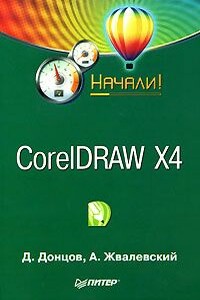Сбои и ошибки ПК. Лечим компьютер сами | страница 29
Например, чтобы запустить автоматическую очистку реестра с использованием всех доступных методов, достаточно выполнить команду Задачи ? Очистка реестра ? Задействовать все варианты. При этом на экране появится окно, в котором можно наблюдать ход процесса анализа реестра с подробной статистикой (рис. 2.3).
Рис. 2.3. Идет анализ реестра
После окончания анализа реестра на экране появится список всех найденных несоответствий (рис. 2.4). Чтобы удалить их, достаточно отметить нужные записи (или выделить все, нажав сочетание клавиш Ctrl+A) и щелкнуть на кнопке Удалить. RegCleaner всегда создает копию удаляемых объектов, которые в случае надобности можно легко восстановить. Для этого в главном окне программы следует перейти на вкладку Копии (см. рис. 2.2), отметить нужную позицию и нажать кнопку Восстановить.
Рис. 2.4. Список объектов, найденных в результате анализа реестра
Некорректное функционирование механизма работы с переносными устройствами
Кроме стационарных устройств (жесткого диска, дисковода, привода компакт-дисков или DVD и других), установленных внутри компьютера, пользователь может работать и с другими, подключаемыми, устройствами, такими как flash-память, цифровой фотоаппарат, Bluetooth-устройства и др.
Как правило, большая часть этих устройств подключается к USB-порту компьютера (таких портов может быть два или больше), и именно стандартные механизмы работы с USB-устройствами вызывают наиболыпие нарекания. Довольно часто бывает так, что система не реагирует на подключение, например, цифрового фотоаппарата. В таком случае приходится отключать устройство от порта и подключать его снова в надежде, что Windows его обнаружит. Надежды на то, что система самостоятельно определит устройство, при этом практически нет.
Еще одной проблемой является использование «спящего» режима при подключенных USB– или Bluetooth-устройствах. Практика показывает, что при выходе из «спящего» режима Windows «забывает» о существовании этих устройств.
Чтобы избежать описанных неприятностей, рекомендуется применять «родное» программное обеспечение, поставляемое вместе с используемым устройством, не надеясь на работу стандартных механизмов Windows. Хотя на обслуживание «родных» приложений-резидентов будут потрачены лишние ресурсы, при этом вы сможете не беспокоиться о том, что устройство будет «забыто» системой.
3. Типичные проблемы с программами
Как известно, главная задача компьютера – выполнение команд пользователя, поступающих в результате работы с прикладными программами. Естественно, что качество выполнения команд зависит от качества написания соответствующей программы. Это компьютерная аксиома.